win10备份系统C盘时其他磁盘被强制备份怎么办,win10磁盘备份后怎么恢复
浏览量:96次
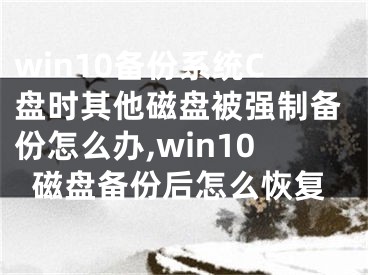
最近,有一些win10系统用户反映自己在备份系统C盘文件时,发现除了系统文件所在盘符“C盘”之外的文件保存盘符D盘也被强制选择备份,而且不能取消勾选。这该怎么办呢?接下来,小编就向大家分享win10备份系统C盘时其他磁盘被强制备份的解决方法。
原因分析: 在备份的时候,我们看到D盘的磁盘上也写着“系统”二字,这可能是由于我们在D盘安装了一些优化软件,或者把系统盘的文件曾经移动到D盘导致的。我们可以试着把该磁盘盘符隐藏后再备份。
解决方法: 1、在桌面上右键“此电脑”,选择管理; 2、在管理界面,依次点击“储存”--磁盘管理; 3、在要隐藏的D盘上右键,选择“更改驱动器号和路径”,然后点击删除,确定。(重新在备份还原里即可正常备份系统) 4、备份完之后,按照步骤1、2重新打开磁盘管理界面,右键选择“更改驱动器号和路径”点击“添加”接着在下拉框里选着原来的分区号,点击确定。 以上就是win10备份系统C盘时其他磁盘被强制备份的解决方法介绍了。
[声明]本网转载网络媒体稿件是为了传播更多的信息,此类稿件不代表本网观点,本网不承担此类稿件侵权行为的连带责任。故此,如果您发现本网站的内容侵犯了您的版权,请您的相关内容发至此邮箱【779898168@qq.com】,我们在确认后,会立即删除,保证您的版权。
最新
- win10备份系统C盘时其他磁盘被强制备份怎么办,win10磁盘备份后怎么恢复
- win10系统备份与恢复,win10如何恢复系统备份
- 用win10自带的备份如何恢复系统,win10系统的备份与恢复
- win10备份恢复系统方法,win10重装系统备份的文件怎么恢复
- win10怎么强制恢复系统,win10电脑进入高级模式后怎么恢复系统
- 怎么样从icloud恢复备份,从icloud恢复备份
- 苹果电脑mac系统怎么备份,mac怎么备份系统盘
- Win10系统插入硬盘时提示磁盘写保护怎么办 Win10插入硬盘时提示磁盘写保护的解决方法,win10系统新加硬盘读不到
- Win7清理C盘时提示磁盘检查不能执行怎么办 ,win7清理c盘时提示磁盘检测失败
- 如何给win10系统的电脑强制恢复出厂设置
精选
- 酷狗音乐APP可以裁剪本地音频吗 酷狗音乐裁剪本地音频的方法,酷狗音乐能不能裁剪音乐
- win8系统怎样备份注册表,备份注册表重装系统
- Vista.XP下卸载windows7后删除Win7启动菜单的方法,windows xp卸载软件
- MathType在Word中无法打开怎么办,mathtype突然用不了
- Win7程序反应慢怎么办,win7程序反应慢怎么办
- 平板电脑ipad充不进去电详细的排除与解决方法,ipad平板充不进去电怎么办
- win7快速清理系统垃圾的使用方法与技巧,win7快速清理系统垃圾的软件
- 王者荣耀英雄伽罗技能详解,王者荣耀伽罗打法教学
- 怎样备份SQL Server 2000数据库,sql server2005怎么备份数据库
- 如何锁定笔记本电脑防止内容被复制,如何锁定笔记本电脑防止自动更新


